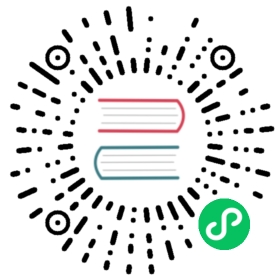诊断
此功能为商业版本专有。
这里讲述域名解析无法生效时的诊断过程。
找不到记录的情形
我们假设你遇到了 north.example.com 域名无法解析的情况,可以通过以下步骤来诊断问题所在:
- 检查域名是否存在。在”域名管理”菜单中检查是否有对应的域名(比如
example.com)是否存在;如果不存在,则说明要么是你检查的域名错误,要么是先前没有创建,要么已经被删除;如果域名不存在,而你确定这个域名是正确的,可以在系统中重新创建这个域名; - 检查域名状态,在域名列表里检查域名所在集群是否正确,并检查状态一栏是否为”已验证”,如果非”已验证”你需要在详情中修改域名状态为”已验证”;
- 检查记录是否存在。在”域名管理”菜单中,选择对应的域名,搜索记录名称,检查记录(比如
north.example.com中的north)是否存在,如果不存在,则需要创建;如果已经存在,则进入下一步;如果你是在CDN边缘节点中使用了此域名,则可能没有同步,你可以在”域名解析”菜单里选择对应的集群进行同步; 使用解析测试进行测试。在”解析测试”菜单中,选择域名部署的集群,然后逐个选择节点,输入要检查的域名和解析记录类型,然后点击”开始解析”,来测试解析记录是否存在;
如果解析结果出来对应的IP或者CNAME等(在解析结果中的
ANSWER SECTION部分),说明节点工作正常;如果无法解析出IP或者CNAME等结果(此时找不到解析结果中的ANSWER SECTION部分),说明节点可能没有同步,你可以在节点所在服务器重启节点($EdgeDNS安装目录/bin/edge-dns restart),并检查节点运行日志(logs/run.log),观察有无异常;- 如果以上全部正常,你可以在自己电脑上或者别的服务器上,通过ping或dig命令检查域名解析,然后”访问日志”菜单里观察日志,如果ping或dig命令发送的解析请求到达了DNS节点,则会在访问日志里出现解析结果、解析过程中出现的问题;如果访问日志里没有出现你发送的解析请求,那么说明ping或dig命令所在电脑或者服务器的DNS设置有问题或者有缓存,你可以换台电脑或者服务器进行测试。
线路错误的情形
如果你设置了线路,但是发现解析结果和预期不一样,可以查看访问日志,在访问日志里会列出IP对应的线路,来判断是否是线路设置错误: